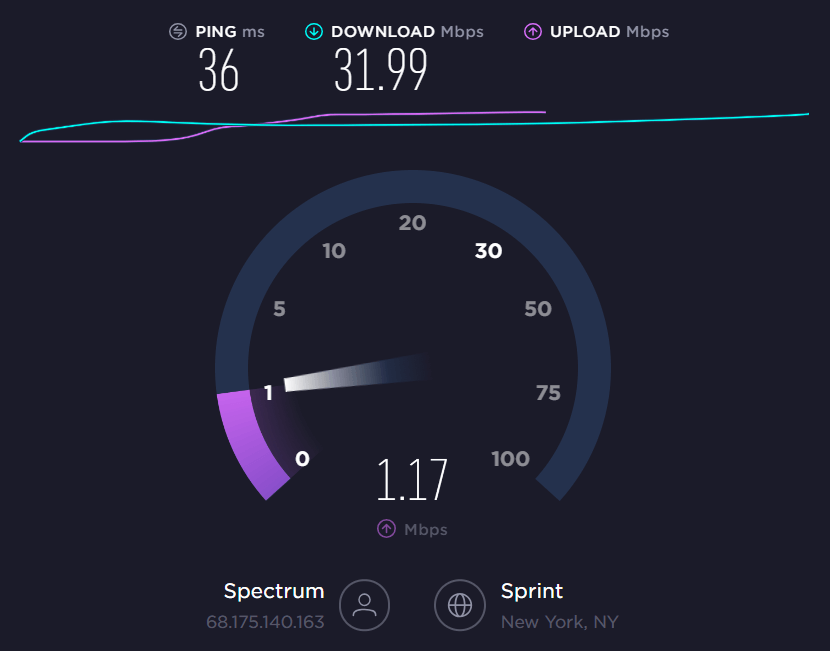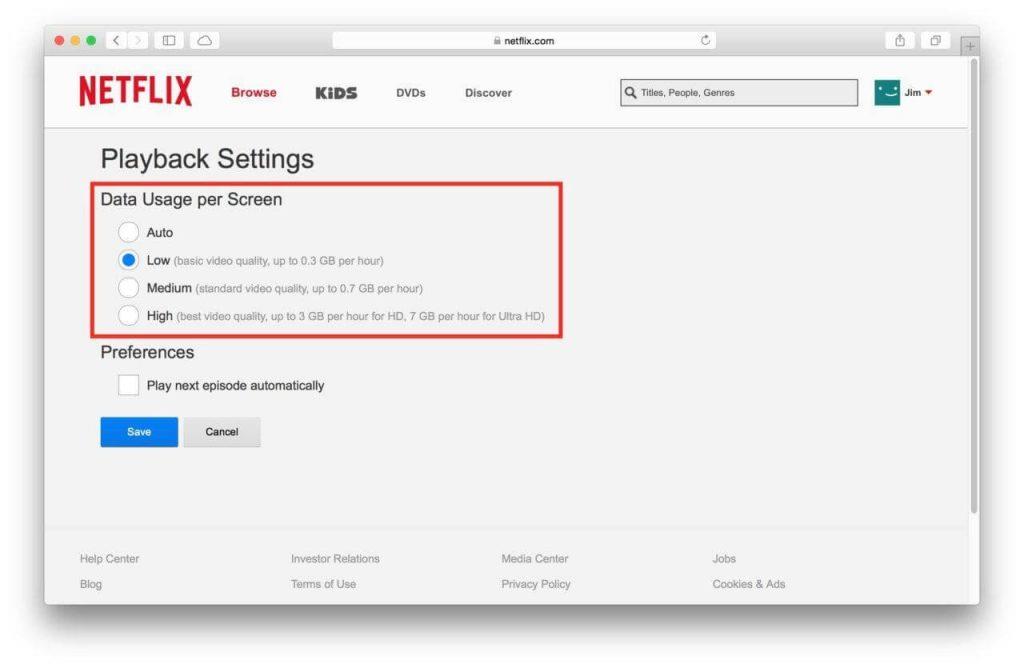Innovation og teknologiske fremskridt er udvidet i næsten alle horisonter. Borte er de dage, hvor vi var nødt til at skynde os på terrassen for at rette op på satellit-tv-signalet. Nu kan vi nyde vores yndlingsfilm og -serier på enhver enhed – takket være online streamingtjenester. Et væld af online streamingtjenester er dukket op i løbet af de sidste par år, herunder Netflix, Amazon Prime, Roku, Disney+, Hulu og mange flere.
Billedkilde: Towards Data Science
Læs også: 15 bedste filmstreaming-websteder, hvor du kan se og downloade film gratis.
Når vi nyder at se vores yndlingsindhold online, er der ikke noget mere irriterende end at opleve langsom buffering. Så snart videokvaliteten falder, snapper vi (historien om hver filmfilm nogensinde). At kæmpe med streamingproblemer er intet andet end en hindring, som vi ikke ønsker at håndtere, vel? Vi kan bestemt ikke leve uden online streamingtjenester, så her er nogle af de mest almindelige streamingproblemer sammen med deres hurtige rettelser, der giver dig mulighed for at håndtere alle streamingrelaterede problemer og få mest muligt ud af dine underholdningssessioner.
Billedkilde: BGR
Lad os komme igang.
Sådan håndterer du problemer med langsom streaming
Nulstil enhed
Ja, det samme gamle trick, der har reddet os hver gang, i det øjeblik noget går galt. Hvis du oplever nogen form for bufferproblemer, mens du streamer online, skal du sætte indholdet på pause og afslutte appen og derefter genstarte den enhed (fjernsyn, smartphone eller bærbar computer), som du så på.
Som en ekstra foranstaltning kan du også prøve at nulstille dit hjems Wi-Fi-netværk for at se, om det forbedrer streamingkvaliteten.
Tjek internethastighed
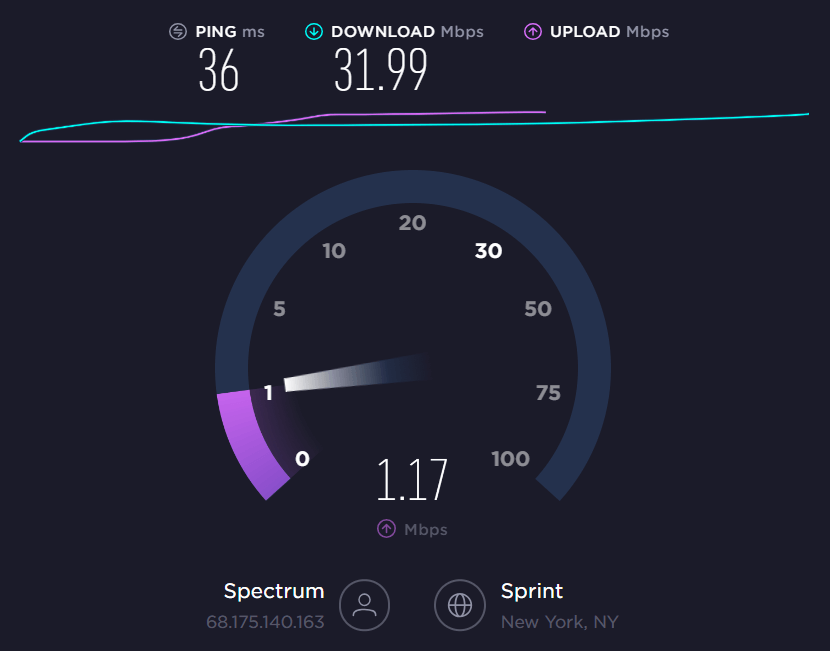
Billedkilde: PC Mag
Hvis du ser indhold på en mobilenhed eller bærbar computer, kan du starte med at kontrollere den aktuelle internethastighed på din netværksforbindelse. Gå videre til Google, skriv hastighedstest og tryk på Enter. Vælg et hvilket som helst websted for at tjekke dit netværks hastighed for at vurdere, om der er et problem med Wi-Fi- eller mobildatapakken. For at streame i høj kvalitet kræver du en minimumshastighed på ca. 15 MB pr. sekund til buffering af HD-indhold.
Begræns antallet af tilsluttede enheder
Næsten alle vores gadgets og apparater er forbundet til vores hjems Wi-Fi-netværk, ikke? Du er måske ikke klar over det, men omkring 7-8 enheder er altid forbundet til din Wi-Fi, det være sig hele dit familiemedlems telefon, smart-tv, kaffemaskine, videodørklokke og meget mere. Så i en situation som denne kan det give anledning til en mulighed for, at dit smart-tv eller din telefon eller enhver enhed, som du ser indhold på, måske ikke får nok båndbredde fra internetforbindelsen. For at undgå dette kan du prøve at afbryde forbindelsen til alle andre enheder fra din Wi-Fi og kun tilslutte én enhed ad gangen for at kontrollere, om det løser problemet med langsomme buffering.
Skift videokvalitet
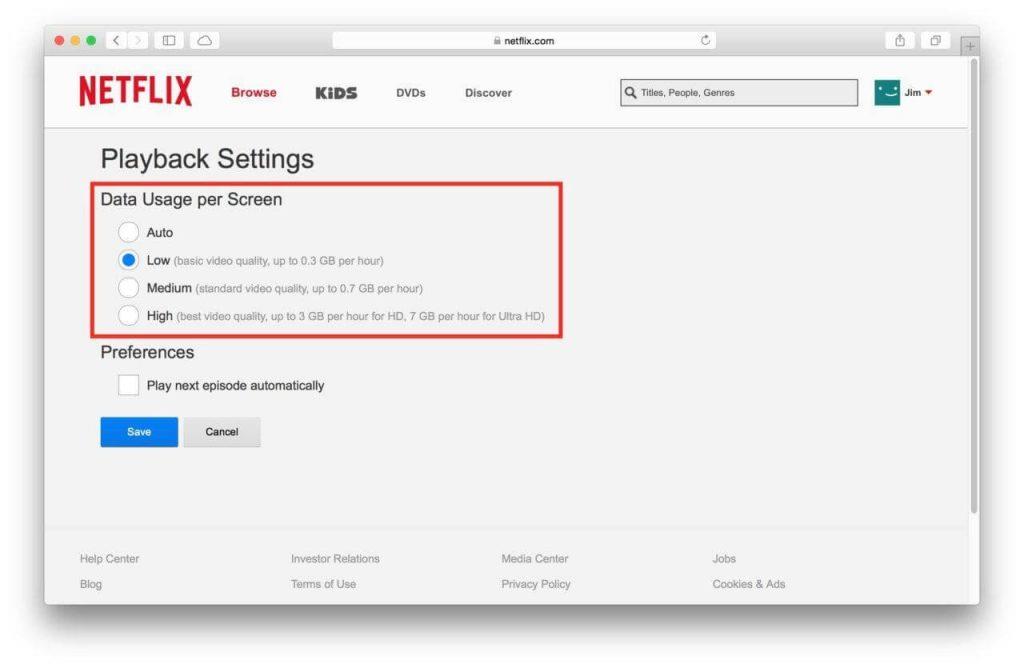
Uanset hvilken streamingtjeneste du bruger, tilbyder den altid en mulighed for at vælge streaminghastigheden, som inkluderer: Høj, Medium og Lav. Så næste gang, når du står over for problemer med langsom streaming eller buffering, kan du prøve at skifte hastighed og ændre den aktuelle indstilling. Hvis du streamer i høj kvalitet, så skift til lav, lad afspilningen køre et stykke tid og vend derefter tilbage til den oprindelige indstilling. Dette er et nyttigt hack, der betydeligt kan forbedre streamingkvaliteten af dit indhold.
Prøv en anden streamingtjeneste

Billedkilde: Cordstream
Hvis de ovennævnte trin ikke fungerede for godt for dig, kan der være nogle serverrelaterede problemer fra streamingtjenestens ende. Du kan enten kontakte deres supportteam for at få problemet løst eller skifte til en alternativ streamingtjeneste i mellemtiden.
Her var nogle af de mest almindelige streamingproblemer sammen med de hurtige løsninger, der kan løse problemer med langsomme streaming på ingen tid!
Relaterede artikler:
De bedste tilgængelige videostreamingtjenester
Bedste film- og tv-streamingtjenester
YouTube Music VS Spotify: Hvilken er en bedre musikstreamingtjeneste?